您现在的位置是:首页 > cms教程 > Ecshop商城教程Ecshop商城教程
ecshop计划任务设置使用说明
![]() 黎宇澄2024-04-23Ecshop商城教程已有人查阅
黎宇澄2024-04-23Ecshop商城教程已有人查阅
导读计划任务,就是在适当的时候,让计算机执行适当地程序,以满足用户的需求。计划任务分系统计划任务和网站计划任务。系统计划任务包括 Windows 操作系统计划任务
计划任务,就是在适当的时候,让计算机执行适当地程序,以满足用户的需求。计划任务分系统计划任务和网站计划任务。系统计划任务包括 Windows 操作系统计划任务和 Linux 操作系统计划任务。
在 Linux 中,我们经常用到 crond 服务器来完成这项工作。cron 服务器可以根据配置文件约定的时间来执行特定的作务。比如我们可以在配置文件中约定每天早上4点,对 httpd 服务器重新启动,这就是一个计划任务;windows 的计划任务我们大家都很熟悉。下面要介绍的是网站计划任务(访问触发)。
ECShop 系统的计划任务的安装使用情况。
ECShop 系统的计划任务的安装使用分两步完成:
一、安装自动上下架计划任务。
二、在确定商品、文章自动发布 页面进行具体的设置。
下面就开始介绍 ECShop 网站计划任务的详细的设置过程。
一、安装自动上下架计划任务
A.进入后台管理中心 -> 系统设置 -> 计划任务设置页面
1. 选择安装自动处理,进入自动处理商品的自动上、下架和文章的发布、取消设置页面
2.接下来开始对计划任务进行详细的参数设置
3.计划任务的各项参数说明:
计划任务名称:这个由计划任务插件作者设置,不允许后台更改。
计划任务描述:描述计划任务的执行内容。
每次处理记录个数:每次触发时,计划任务处理的记录个数。为防止一次执行过多的记录数而影响前台页面速度,也防止了前台的某些操作导致计划任务不能完全执行。
计划任务执行时间:计划任务的执行周期。可按照每月、每周、每日来打开触发。
分钟:某一小时内可被触发的分钟,不填写则该小时内任意时间均被触发。
执行后关闭:执行后自动关闭该计划任务,以后不再执行。
高级选项:仅供流量较大的站使用。
允许执行的服务器ip:高级用户使用,一般用户留空即可。
允许执行页面:当用户访问到被选中的页面时,计划任务才被触发。这样做可以防止计划任务被频繁触发,对于流量较大的站较有用。
二、在确定商品、文章自动发布 页面进行具体的设置
1.例如对某商品自动上下架进行设置: 进入 ECShop 系统的后台管理中心 -> 商品管理 -> 商品自动上下架管理 这里列出所有商品
2.在商品列表中选择需要上架或是下架的商品,通过单击时间来设置。
3.设置好商品的自动上下架时间后.商品的自动上下架计划任务设置完毕后。
这里需要注意一点。 在后台中心 -> 系统设置 -> 商店设置 -> 基本设置
是否开启命令行调用计划任务:
如果选择“否“上面的制定的计划任务是使用ecshop里面程序执行计划任务,一般选择否就可以了;
如果选择“是”上面制定的计划任务不是执行ecshop里面的执行计划任务,是启动unix里面的计划任务来执行。
本文标签:
很赞哦! ()
相关教程
图文教程

ecshop首页或列表页显示商品简单描述的方法
熟悉ECSHOP的朋友都知道,在后台商品编辑的地方有一个录入“商品简单描述”的框框,但是录入的“商品简单描述”没有很好的在前台显示出来,而只是在商品详细页的 description 里
ecshop v2 v3 EXP使用方法代码示例
大概就是这么个样子,具体要怎么用自己在添加主函数就行。
ecshop模板标签ecshop开发修改经常用到模板标签
代码号整理下ecshop开发模板修改经常用到模板标签:很多用户想自己修改模板但是又不懂怎么修改今天代码号代码号整理一些ECSHOP模板制作修改经常用到ECSHOP模板标签
删除ecshop顶部标题栏"Powered by Ecshop"的方法
ECSHOP2.7.2 本来是个不错的网店程序,但由于版权多出加密,有些需要去除版权的朋友会碰到一些困难,本人特整理分享新版ecshop去处版权方法给大家分享:
相关源码
-
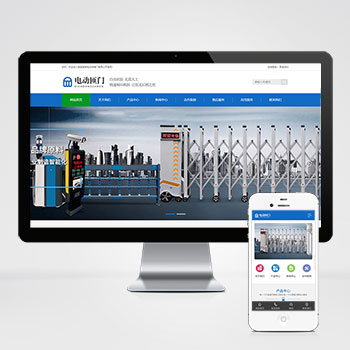 (PC+WAP)蓝色自动电动闸门伸缩门类网站pbootcms模板下载为电动闸门、自动伸缩门企业设计的响应式网站模板,突出产品展示与技术优势,助力门控设备企业建立专业数字化形象。手工编写DIV+CSS结构,代码精简高效,无冗余代码干扰,加载速度更快。查看源码
(PC+WAP)蓝色自动电动闸门伸缩门类网站pbootcms模板下载为电动闸门、自动伸缩门企业设计的响应式网站模板,突出产品展示与技术优势,助力门控设备企业建立专业数字化形象。手工编写DIV+CSS结构,代码精简高效,无冗余代码干扰,加载速度更快。查看源码 -
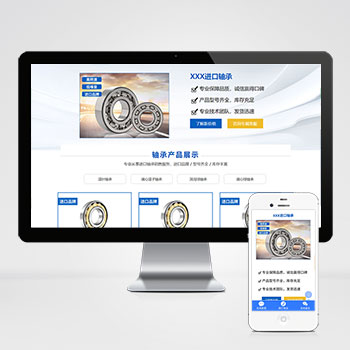 (响应式)轴承机械五金零件产品pbootcms落地推广单页源码下载为轴承、机械零件等工业产品打造的响应式单页模板,基于PbootCMS内核开发,助力企业快速构建专业级产品展示页面。模板采用工业风设计语言,突出产品参数与性能优势,适用于设备制造商、零部件供应商等B2B场景推广。查看源码
(响应式)轴承机械五金零件产品pbootcms落地推广单页源码下载为轴承、机械零件等工业产品打造的响应式单页模板,基于PbootCMS内核开发,助力企业快速构建专业级产品展示页面。模板采用工业风设计语言,突出产品参数与性能优势,适用于设备制造商、零部件供应商等B2B场景推广。查看源码 -
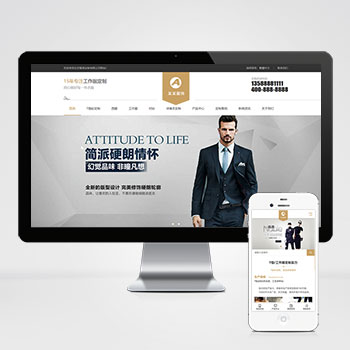 (自适应)简繁双语响应式服装服饰西装工装校服定制pbootcms模板本模板基于PbootCMS内核开发,为服装服饰行业量身打造,尤其适合西装定制、工装生产、校服订制等服装类企业使用。模板采用响应式布局设计,确保在手机、平板、电脑查看源码
(自适应)简繁双语响应式服装服饰西装工装校服定制pbootcms模板本模板基于PbootCMS内核开发,为服装服饰行业量身打造,尤其适合西装定制、工装生产、校服订制等服装类企业使用。模板采用响应式布局设计,确保在手机、平板、电脑查看源码 -
 (PC+WAP)家居装饰家装建材营销型网站pbootcms模板下载本模板基于PbootCMS开发,主要服务于家居装饰、建材及相关行业。采用现代化设计风格,同时适配PC和移动设备访问。模板结构清晰,突出展示家装案例和建材产品,帮助企业在线上建立专业形象,有效展示产品与服务优势。查看源码
(PC+WAP)家居装饰家装建材营销型网站pbootcms模板下载本模板基于PbootCMS开发,主要服务于家居装饰、建材及相关行业。采用现代化设计风格,同时适配PC和移动设备访问。模板结构清晰,突出展示家装案例和建材产品,帮助企业在线上建立专业形象,有效展示产品与服务优势。查看源码 -
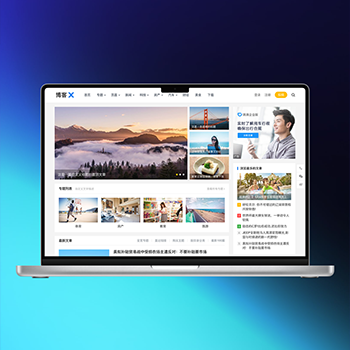 WordPress主题模板主题巴巴/博客X主题源码免费下载博客X主题专注于内容创作领域,为博客、资讯类网站提供专业的内容展示解决方案。该模板采用精心设计的布局结构,能够有效提升内容的可读性和用户停留时间。查看源码
WordPress主题模板主题巴巴/博客X主题源码免费下载博客X主题专注于内容创作领域,为博客、资讯类网站提供专业的内容展示解决方案。该模板采用精心设计的布局结构,能够有效提升内容的可读性和用户停留时间。查看源码 -
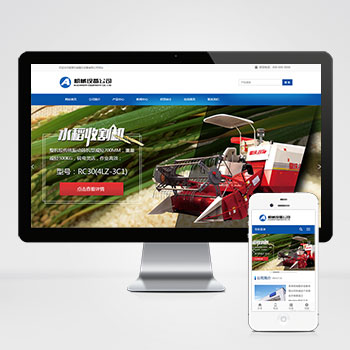 (自适应)大型农业机械设备水稻玉米收割机网站pbootcms源码下载本模板基于PbootCMS内核开发,为农业机械设备制造与销售企业设计,特别适合水稻玉米收割机、拖拉机、播种机等农用机械展示。模板充分考虑了农机行业的特性,从产品展示到技术参数,从作业案例到售后服务查看源码
(自适应)大型农业机械设备水稻玉米收割机网站pbootcms源码下载本模板基于PbootCMS内核开发,为农业机械设备制造与销售企业设计,特别适合水稻玉米收割机、拖拉机、播种机等农用机械展示。模板充分考虑了农机行业的特性,从产品展示到技术参数,从作业案例到售后服务查看源码
| 分享笔记 (共有 篇笔记) |


